
不想要 iPhone 上的觸覺回饋嗎?以下是使用 iOS 16 時關閉它的方法。
iPhone 的最新更新已經發布,iOS 16 帶來了大量新選項。對於想要減少 iPhone 帶來的某些感覺的人來說,可以停用鍵盤觸覺。
禁用鍵盤觸覺
iOS 16 的發佈為 iPhone 鍵盤帶來了新的觸覺回饋設定。不希望鍵盤上有觸覺回饋的使用者可以從「設定」中的「聲音和觸覺」選項中停用此功能。您可以採取以下步驟來停用觸覺:
- 開啟設定
- 選擇聲音和觸覺
- 點擊鍵盤回饋
- 關閉或打開觸覺
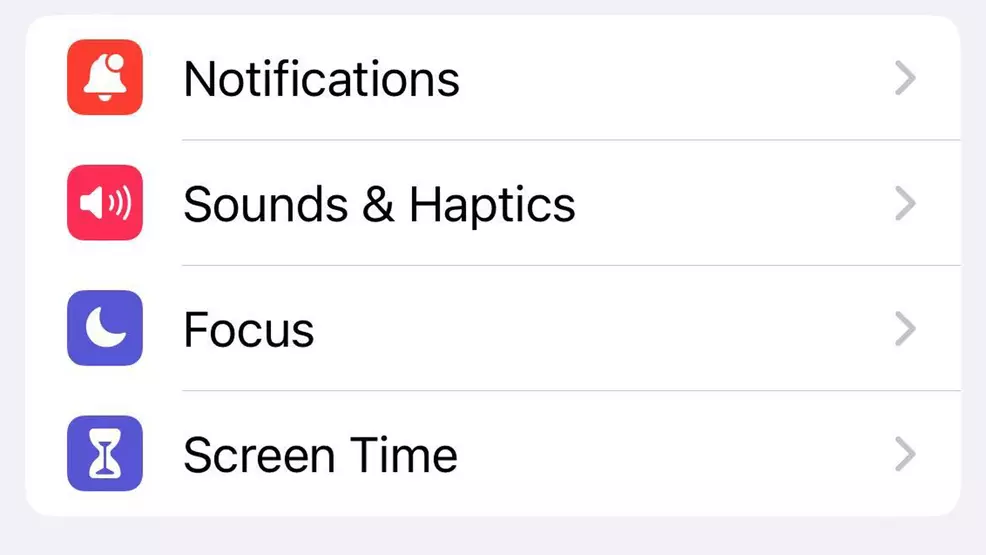
使用 iPhone 搜尋功能找到“設定”或在您的應用程式中找到它。從“設定”中,向下捲動到“聲音和觸覺”。此選項應位於「通知」、「焦點」和「螢幕時間」區塊內。
聲音和觸覺螢幕將允許您更改多種設定。您可以更改 iPhone 為每種類型的通知播放的鈴聲和聲音,從電話到訊息,甚至日曆更改。然而,鍵盤的觸覺設定位於下方。
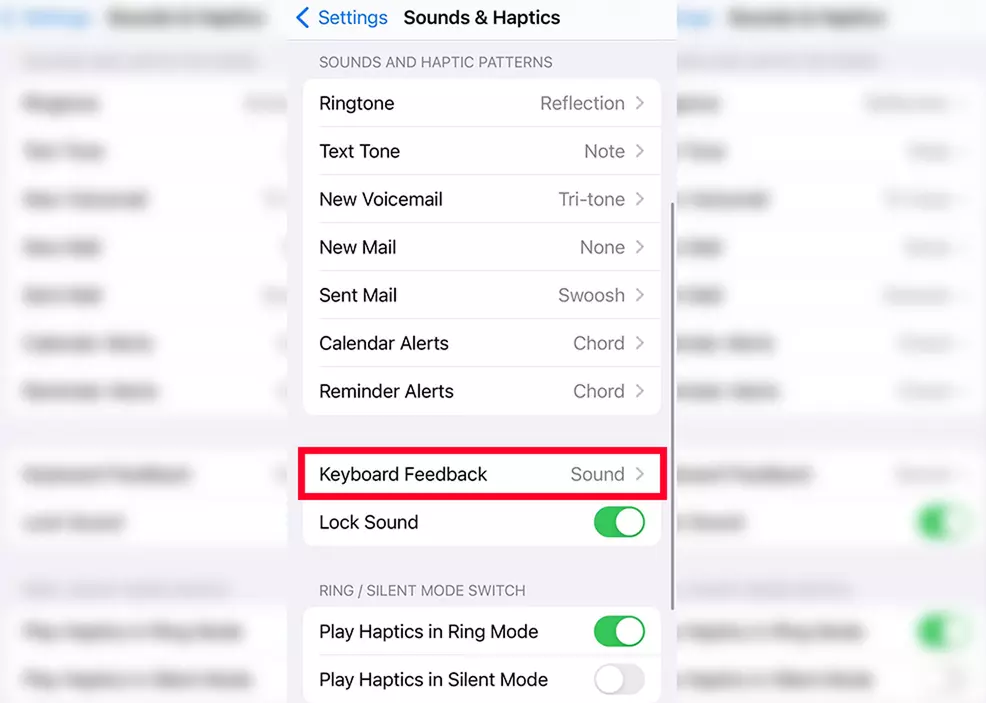
尋找鍵盤回饋選項。點擊它可以找到鍵盤特定的設定。在“觸覺”選項下,根據您的喜好點擊開關將其關閉或打開。您也可以在這裡停用鍵盤聲音。
關閉鍵盤觸覺回饋後,您應該注意到使用鍵盤時鍵盤不再震動。請務必查看 ShacknewsiPhone頁面取得更多指南來幫助您了解 iOS 16 更新以及 Apple 系列手機的最新消息。
來自澳洲的山姆錢德勒 (Sam Chandler) 在他的作品中融入了一點南半球的風情。在幾所大學轉悠、獲得學士學位並進入電玩產業後,他在 Shacknews 找到了自己的新家庭,擔任指導主管。他最喜歡製作一本可以幫助別人的指南。如果您需要指南幫助,或者發現有些地方不太對勁,您可以在 X 上給他發訊息:@塞繆爾錢德勒





